QGIS如何创建缓冲区?
1、选择工具栏“矢量”->“地理处理”->“缓冲区”。
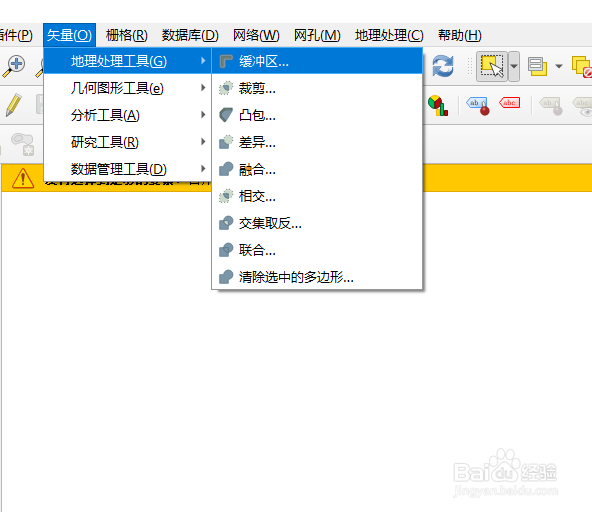
2、在缓冲区工具窗口中,输入图层选择要创建缓冲区的目标图层,缓冲距离根据需求设置相应的数据,保存位置选缓冲结果的保存目录及名称。
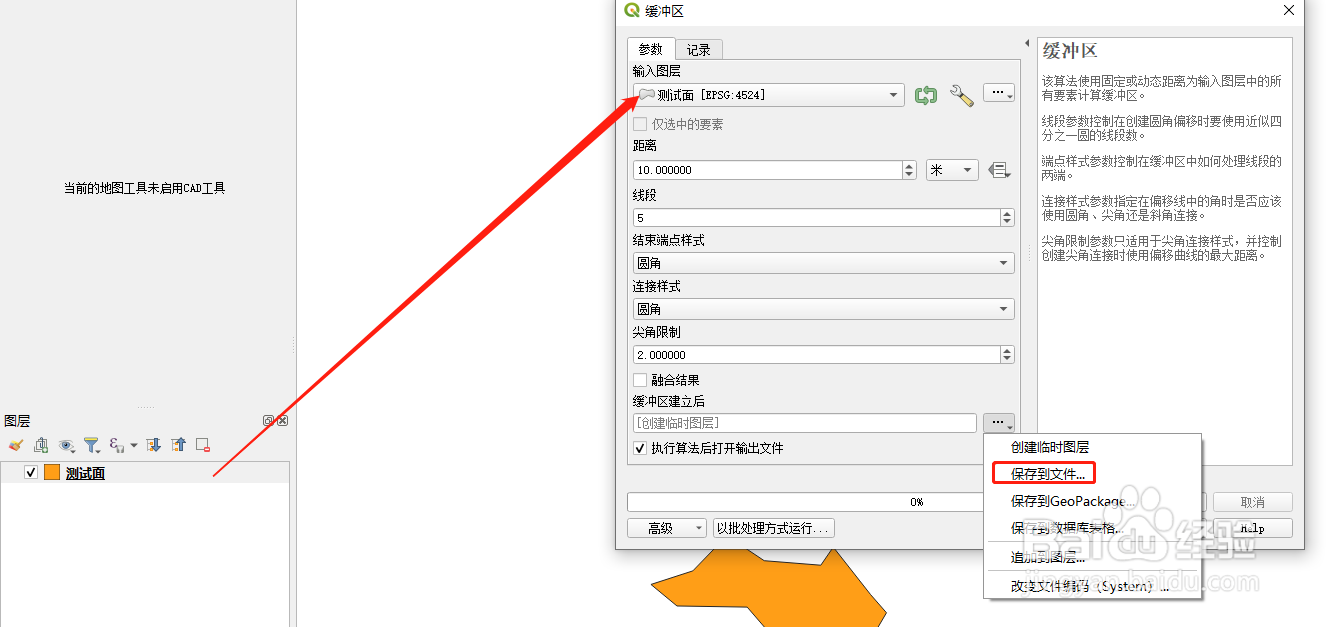
3、设置完成之后,点击“运行”按钮,缓冲区创建完成后,弹出“执行记录”窗口,图形外围生成10米的缓冲范围。
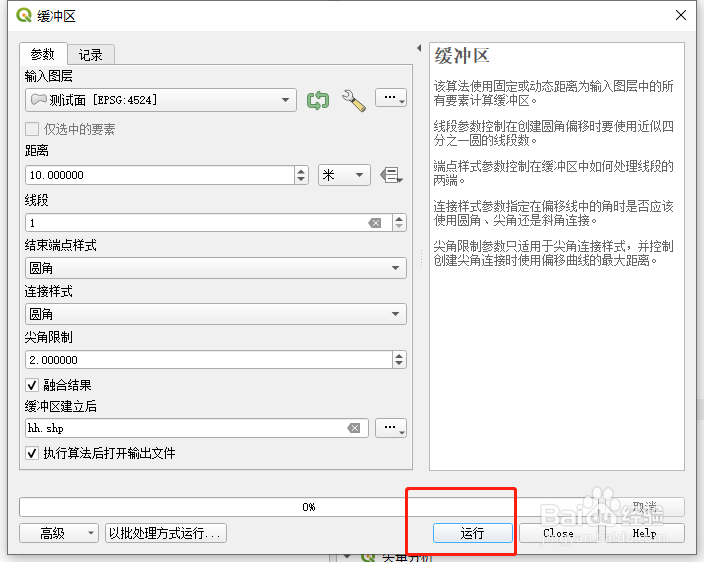

声明:本网站引用、摘录或转载内容仅供网站访问者交流或参考,不代表本站立场,如存在版权或非法内容,请联系站长删除,联系邮箱:site.kefu@qq.com。
阅读量:103
阅读量:31
阅读量:190
阅读量:114
阅读量:149